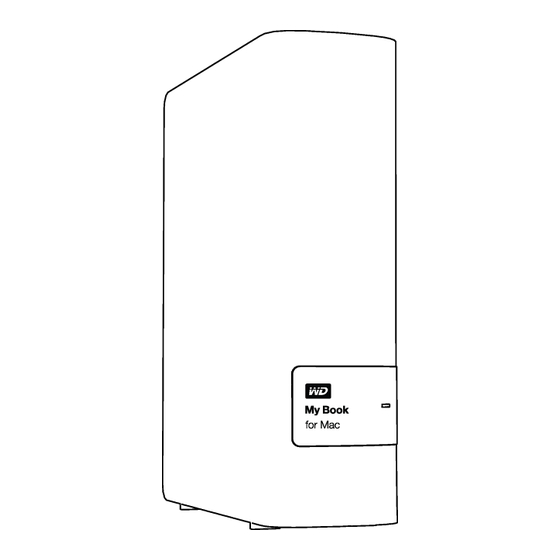
Inhaltsverzeichnis
Werbung
Quicklinks
Werbung
Inhaltsverzeichnis

Inhaltszusammenfassung für WD My Book Serie
- Seite 1 ® My Book for Mac Bedienungsanleitung My Book for Mac – Bedienungsanleitung...
-
Seite 2: Wd Service Und Support
• WD Community – Tauschen Sie Ihre Gedanken mit anderen WD-Benutzern aus. Technischer Support von Western Digital – Kontaktinformationen Wenn Sie sich für den Support an WD wenden, halten Sie bitte die Seriennummer Ihres WD-Produkts sowie Angaben zu den Versionen von System-Hardware und System-Software bereit. -
Seite 3: Inhaltsverzeichnis
Über Ihr WD-Laufwerk ........ - Seite 4 MY BOOK FOR MAC BEDIENUNGSANLEITUNG Konformitäts- und Garantieinformationen ..... . 33 Konformität mit Richtlinien ..........33 Informationen zu FCC Klasse B .
-
Seite 5: Über Ihr Wd-Laufwerk
® Betriebssystemen. Lässt sich für Windows -Betriebssysteme neu formatieren. Software WD Security™ – Damit können Sie den Passwortschutz und die Hardware-Verschlüsselung für Ihr Laufwerk einrichten, um Ihre Daten gegen unerlaubten Gebrauch oder Zugriff zu sichern. Software WD Drive Utilities™ – Ihr Laufwerk registrieren, die Laufwerk-Schlummerfunktion einstellen, eine Diagnose starten und mehr –... -
Seite 6: Lieferumfang
Lieferumfang Wie in Abbildung 1 gezeigt, verfügt das Laufwerk-Kit für My Book for Mac über folgenden Lieferumfang: • Externe Festplatte My Book for Mac mit der Software WD Security und WD Drive Utilities • USB 3.0-Kabel • Steckernetzteil • Schnellinstallationsanleitung USB 3.0-Kabel... -
Seite 7: Format Des Laufwerks
SuperSpeed USB 3.0 unterstützt Datenübertragungsraten bis zu 5 Gb/s. USB 3.0 ist abwärtskompatibel mit USB 2.0. Bei Anschluss an einen USB 2.0-Port werden Daten mit der Geschwindigkeit dieses Ports – bis zu 480 Mb/s – übertragen. ÜBER IHR WD-LAUFWERK – 3... -
Seite 8: Kensington -Diebstahlsicherung
Sie sollten Ihr Laufwerk My Book for Mac immer registrieren, um die neuesten Aktualisierungen und Sonderangebote zu erhalten. Sie können Ihr Laufwerk ganz einfach mithilfe der WD Drive Utilities-Software registrieren, wie in „Das Laufwerk registrieren“ auf Seite 27 beschrieben. Sie können Ihr Produkt auch online registrieren, unter http://register.wd.com. -
Seite 9: Das Laufwerk Anschliessen Und Erste Schritte
MY BOOK FOR MAC BEDIENUNGSANLEITUNG Das Laufwerk anschliessen und erste Schritte Dieses Kapitel beschreibt, wie Sie das Laufwerk an Ihren Computer anschließen und die WD-Software installieren. Es enthält folgende Themen: Das Laufwerk anschließen Leistungsverbesserung mit WD +TURBO Installieren der Software WD Security Installation der Software WD Drive Utilities Das Laufwerk anschließen... - Seite 10 MY BOOK FOR MAC BEDIENUNGSANLEITUNG 4. Vergewissern Sie sich, dass das Laufwerk My Book for Mac unter GERÄTE in der Anzeige Ihres Finders erscheint: Hinweis: Wenn das Kästchen Externe Festplatten im Dialog Ihrer Finder-Präferenzen markiert ist, wird das Symbol des My Book for Mac auf Ihrem Desktop angezeigt: 5.
- Seite 11 WD +TURBO“ im nächsten Abschnitt) • Die Software WD Security (siehe „Installieren der Software WD Security“ auf Seite 10) • Software WD Drive Utilities (siehe „Installation der Software WD Drive Utilities“ auf Seite 12) DAS LAUFWERK ANSCHLIESSEN UND ERSTE SCHRITTE – 7...
-
Seite 12: Leistungsverbesserung Mit Wd +Turbo
MY BOOK FOR MAC BEDIENUNGSANLEITUNG Leistungsverbesserung mit WD +TURBO WD +TURBO ist ein auf dem Laufwerk My Book for Mac verfügbares Dienstprogramm, das Sie installieren können, um die Leistung des Laufwerks auf einem Mac-Computer zu verbessern. Doppelklicken Sie auf das Symbol von My Book for Mac und anschließend auf die .dmg-Datei in dem angezeigten Fenster:... - Seite 13 MY BOOK FOR MAC BEDIENUNGSANLEITUNG 4. Klicken Sie im Fenster des WD +TURBO-Treiberinstallationsprogramms auf Installieren: 5. Lesen Sie die Lizenzvereinbarung und klicken Sie auf Annehmen, um fortzufahren. 6. Eine Meldung informiert Sie, dass das Installieren der Treiber einen Neustart des Computers erfordert, um sie zu aktivieren: Klicken Sie auf Ja, um fortzufahren.
-
Seite 14: Installieren Der Software Wd Security
MY BOOK FOR MAC BEDIENUNGSANLEITUNG Installieren der Software WD Security Mit der Software WD Security können Sie Passwortschutz und Hardware- Verschlüsselung einrichten, um Ihre Daten vor unerlaubtem Zugriff zu schützen. Doppelklicken Sie auf das Symbol von My Book for Mac und anschließend auf die .dmg-Datei in dem angezeigten Fenster:... - Seite 15 MY BOOK FOR MAC BEDIENUNGSANLEITUNG 4. Lesen Sie die Lizenzvereinbarung und klicken Sie auf Akzeptieren, um fortzufahren und das Fenster WD Security anzuzeigen: 5. Siehe „Das Laufwerk sperren und entsperren“ auf Seite 14. DAS LAUFWERK ANSCHLIESSEN UND ERSTE SCHRITTE – 11...
-
Seite 16: Installation Der Software Wd Drive Utilities
MY BOOK FOR MAC BEDIENUNGSANLEITUNG Installation der Software WD Drive Utilities Mit der Software WD Drive Utilities können Sie Ihr Laufwerk registrieren, Diagnosen ausführen und anderes mehr. Doppelklicken Sie auf das Symbol von My Book for Mac und anschließend auf die .dmg-Datei in dem angezeigten Fenster:... - Seite 17 MY BOOK FOR MAC BEDIENUNGSANLEITUNG 4. Lesen Sie die Lizenzvereinbarung und klicken Sie auf Akzeptieren, um fortzufahren und das Fenster WD Drive Utilities anzuzeigen: 5. Siehe „Das Laufwerk verwalten und anpassen“ auf Seite 20. DAS LAUFWERK ANSCHLIESSEN UND ERSTE SCHRITTE – 13...
-
Seite 18: Das Laufwerk Sperren Und Entsperren
• ein Passwort einrichten • ein Passwort ändern • den Passwortschutz entfernen Klicken Sie auf Gehe zu > Programme > WD Security, um das WD Security-Dialogfenster anzuzeigen, auf dem die Schaltfläche „Sicherheit festlegen“ zu sehen ist: 2. Wenn mehr als ein unterstütztes Laufwerk an Ihrem Computer angeschlossen ist, wählen Sie das Laufwerk aus, für das ein Passwort erstellt werden soll. -
Seite 19: Das Laufwerk Entsperren
5. Geben Sie in das Feld Passworthinweis einen Hinweis ein, der Sie an Ihr Passwort erinnert. 6. Markieren Sie das Kästchen Automatisches Entsperren aktivieren für Benutzer: wenn sich die Software WD Security Ihr Passwort für das ausgewählte Laufwerk auf diesem Computer merken soll. Wichtig: Wenn Sie das Kästchen „Automatisches Entsperren aktivieren für... -
Seite 20: Das Laufwerk Mit Der Software Wd Security Oder Wd Drive Utilities Entsperren
MY BOOK FOR MAC BEDIENUNGSANLEITUNG Sie müssen dies auch tun, wenn die WD Security-Software nicht auf Ihrem Computer installiert ist. In jedem Fall ersetzt die Software WD Security das Desktop-Symbol für Ihr Laufwerk My Book for Mac durch das Symbol WD Unlocker Virtual CD (VCD): Das WD Unlocker VCD stellt das Dienstprogramm WD Drive Unlock bereit, mit dem Sie das Laufwerk entsperren können. -
Seite 21: Entsperren Des Laufwerks Mit Der Wd Drive Unlock Utility
Entsperren des Laufwerks mit der WD Drive Unlock Utility Wenn Sie Ihr passwortgeschütztes Laufwerk an einen Computer ohne installierte WD Security- oder WD Drive Utilities-Software anschließen, können Sie das Laufwerk mit dem Dienstprogramm WD Drive Unlock entsperren. Das Dienstprogramm Drive Unlock befindet sich auf einem virtuellen CD-Laufwerk (VCD), das auf Ihrem Desktop angezeigt wird. -
Seite 22: Ihr Passwort Ändern
Klicken Sie bei der Meldung Ihr Laufwerk ist jetzt entsperrt auf Beenden, um das Fenster des Dienstprogramms WD Drive Unlock zu schließen. Ihr Passwort ändern Klicken Sie auf Gehe zu > Programme > WD Security, um das WD Security- Fenster anzuzeigen, in dem der Dialog „Sicherheitseinstellungen ändern“ zu sehen ist: 2. -
Seite 23: Die Laufwerksperre Ausschalten
Benutzer:“ markiert haben. Die Laufwerksperre ausschalten Klicken Sie auf Gehe zu > Programme > WD Security, um das WD Security-Fenster anzuzeigen, in dem der Dialog „Sicherheitseinstellungen ändern“ zu sehen ist: 2. Wenn mehr als ein unterstütztes Laufwerk an Ihrem Computer angeschlossen ist, dann wählen Sie das Laufwerk aus, von dem der Passwortschutz entfernt werden soll. -
Seite 24: Das Laufwerk Verwalten Und Anpassen
Das Laufwerk löschen Das Laufwerk registrieren Sicheres Entfernen des Laufwerks Mit der WD Drive Utilities-Software (siehe Abbildung 4) können Sie Ihr Laufwerk ganz einfach für die bestmögliche Leistung verwalten und anpassen: • Diagnosen – Führen Sie Diagnosen und Statustests durch, um sicherzustellen, dass Ihr Laufwerk fehlerfrei arbeitet. -
Seite 25: Funktionsfähigkeit Des Laufwerks Überprüfen
WD-Produkte informiert zu werden Funktionsfähigkeit des Laufwerks überprüfen Die Software WD Drive Utilities bietet drei Diagnose-Tools, mit denen Sie sicherstellen können, dass Ihr Laufwerk fehlerfrei arbeitet. Führen Sie die folgenden Tests durch, wenn Sie vermuten, dass Ihr Laufwerk nicht ordnungsgemäß arbeitet: •... -
Seite 26: Einrichten Der Schlummerfunktion Des Laufwerks
MY BOOK FOR MAC BEDIENUNGSANLEITUNG Klicken Sie auf Gehe zu > Programme > WD Drive Utilities, um das Fenster von WD Drive Utilities zu öffnen (siehe Abbildung 4 auf Seite 20). 2. Wenn mehr als ein unterstütztes Laufwerk an Ihrem Computer angeschlossen ist, dann wählen Sie das zu überprüfende Laufwerk aus. -
Seite 27: Das Laufwerk Löschen
Sie können dieses Material herunterladen, um nach dem Löschen des Laufwerks seine ursprüngliche Konfiguration wiederherzustellen. WD Drive Utilities bietet zwei Möglichkeiten, um Ihr Laufwerk zu löschen, je nachdem, ob es gesperrt ist oder nicht: WENN Ihr Laufwerk . . . - Seite 28 Base unter http://support.wd.com auf. Dort erhalten Sie Informationen zum Herunterladen und Wiederherstellen der WD-Software und des Festplattenimages auf Ihrem Laufwerk. Hinweis: Durch das Löschen Ihres Laufwerks wird auch Ihr Passwort entfernt. Wenn Sie Ihr Laufwerk mit einem Passwort geschützt haben, müssen Sie es nach dem Wiederherstellen der WD-Software und des Festplattenimages neu einrichten.
-
Seite 29: Verwenden Des Dienstprogramms Drive Unlock
MY BOOK FOR MAC BEDIENUNGSANLEITUNG Verwenden des Dienstprogramms Drive Unlock Doppelklicken Sie auf das Symbol WD Unlocker Virtual CD auf Ihrem Desktop: 2. Doppelklicken Sie auf die Anwendung WD Drive Unlock im daraufhin angezeigten Fenster: Das Dialogfenster des Dienstprogramms WD Drive Unlock wird angezeigt: 3. - Seite 30 Dort erhalten Sie Informationen zum Herunterladen und Wiederherstellen der WD-Software und des Festplattenimages auf Ihrem Laufwerk. Hinweis: Durch das Löschen Ihres Laufwerks wird auch Ihr Passwort entfernt. Wenn Sie weiterhin zum Schutz Ihres Laufwerks ein Passwort verwenden möchten, müssen Sie es nach dem Wiederherstellen der WD-Software...
-
Seite 31: Das Laufwerk Registrieren
WD-Produkten. Vergewissern Sie sich, dass Ihr Computer mit dem Internet verbunden ist. 2. Klicken Sie auf Gehe zu > Programme > WD Drive Utilities, um das Fenster von WD Drive Utilities zu öffnen (siehe Abbildung 4 auf Seite 20). -
Seite 32: Sicheres Entfernen Des Laufwerks
MY BOOK FOR MAC BEDIENUNGSANLEITUNG Sicheres Entfernen des Laufwerks VORSICHT! Schließen Sie alle aktiven Fenster und Anwendungen, bevor Sie das Laufwerk herunterfahren oder trennen, um Datenverluste zu vermeiden. Hiermit können Sie wahlweise das Laufwerk sicher vom Computer trennen: • Desktop-Symbol von My Book for Mac •... -
Seite 33: Wiederherstellen Der Wd-Software Und Des Festplattenimage
Festplattenimage Beim Löschen oder Neuformatieren des Laufwerks werden nicht nur alle Daten darauf, sondern auch die Software WD Security und WD Drive Utilities sowie alle unterstützenden Dateien, Dienstprogramme und Handbuchdateien gelöscht. Wenn Sie die WD-Software von Ihrem Computer entfernen und wieder neu installieren oder das Laufwerk an einen anderen Computer anschließen und die Software dort... -
Seite 34: Verwendung Des Laufwerks Mit Windows
Verwendung mit Windows-Computern die Antwort ID 7 in der Knowledge-Datenbank unter http://support.wd.com auf. Dort finden Sie Informationen zum Herunterladen und Wiederherstellen der Windows-Version der Software WD Drive Utilities und WD Security sowie des Festplattenimages auf Ihrem Laufwerk My Book for Mac. VERWENDUNG DES LAUFWERKS MIT WINDOWS – 30... -
Seite 35: Fehlersuche
A: Wenn Sie in Ihrem System eine USB 3.0- oder USB 2.0 PCI-Adapterkarte verwenden, achten Sie darauf, dass die Treiber installiert sind, bevor Sie Ihr externes WD USB 3.0-Speicherprodukt anschließen. Das Laufwerk wird nur korrekt erkannt, wenn USB 3.0- bzw. USB 2.0-Root-Hub- und Host-Controller-Treiber installiert sind. - Seite 36 A: Abhängig von Ihrer Systemkonfiguration versucht Ihr Computer möglicherweise von Ihrem externen USB-Laufwerk von WD zu starten. Lesen Sie in der Dokumentation zu den BIOS-Einstellungen für die in Ihrem Rechner verwendete Hauptplatine nach, wie Sie diese Funktion deaktivieren können, oder besuchen Sie http://support.wd.com...
-
Seite 37: Konformitäts- Und Garantieinformationen
Empfängers. • Bitten Sie bei Bedarf den Händler oder einen qualifizierten Rundfunk-/ Fernsehtechniker um Hilfe. Änderungen, die nicht ausdrücklich von WD genehmigt wurden, könnten zum Verlust der Betriebszulassung für das Gerät führen. ICES/NMB-003-Konformität Cet appareil numérique de la classe B est conforme à la norme NMB-003 du Canada. -
Seite 38: Konformität Mit Sicherheitsanforderungen
MY BOOK FOR MAC BEDIENUNGSANLEITUNG Konformität mit Sicherheitsanforderungen Zugelassen für die USA und Kanada. CAN/CSA-C22.2 No. 60950-1, UL 60950-1: Safety of Information Technology Equipment. Approuvé pour les Etats-Unis et le Canada. CAN/CSA-C22.2 No. 60950-1 : Sûreté d'équipement de technologie de l'information. Dieses Produkt ist für die Versorgung durch eine gelistete, begrenzte, doppelt isolierte Stromquelle oder ein mit „Klasse 2“... -
Seite 39: Garantieinformationen (Alle Regionen Außer Australien/Neuseeland)
Produkt, wenn WD feststellt, dass das Produkt von WD gestohlen wurde oder dass der angegebene Schaden a) nicht besteht, b) nicht behoben werden kann, da das Gerät beschädigt wurde, bevor es in den Besitz von WD gelangt ist oder c) durch Missbrauch, unsachgemäße Installation, Änderungen (unter anderem Entfernen oder Zerstören von Etiketten und Öffnen oder Entfernen von Gehäusen, es sei denn, das Produkt ist auf der... -
Seite 40: Garantieinformationen (Australien/Neuseeland)
BEDIENUNGSANLEITUNG Verluste, entgangene Gewinne oder Ausgaben, Datenverlust, der in Verbindung mit dem Kauf, der Verwendung oder der Leistung des Produkts steht, auch wenn WD auf die Möglichkeit solcher Schäden aufmerksam gemacht wurde. In einigen Bundesstaaten der Vereinigten Staaten sind Ausschluss oder Einschränkungen der Haftung bei Neben- oder Folgeschäden nicht zulässig. - Seite 41 (iv) von WD gestohlen wurde oder dass der angegebene Schaden a) nicht besteht, b) nicht behoben werden kann, da das Gerät beschädigt wurde, bevor es in den Besitz von WD gelangt ist, oder c) während es sich nicht im Besitz von WD befand, verursacht wurde durch falschen Gebrauch, unsachgemäße Installation, Änderungen (unter anderem Entfernen oder Zerstören von Etiketten und Öffnen oder Entfernen von...
-
Seite 42: Allgemeine Öffentliche Gnu-Lizenz („Gpl")
Produktgarantie oder eine Garantiezeit von neunzig (90) Tagen nach Auslieferung eines instandgesetzten oder umgetauschten Produkts. Es gilt die längere dieser beiden Fristen. Diese Garantie ist die einzige Garantie, die WD bietet, und ist nur für Produkte gültig, die als neu verkauft werden. - Seite 43 Laufwerkeinstellungen Laufwerk löschen 21, 23 Das Laufwerk anschließen 5 Registrierung 21, 27 Das Laufwerk entsperren 15 Schlummerfunktion 21, 22 mit der WD Security-Software 16 Sicherheit 14 ohne die WD Security-Software 17 Laufwerk-Schnelltest 21 über das virtuelle CD-Laufwerk 17 Lieferumfang 2 Das Laufwerk löschen 23...
- Seite 44 Passwörtern 14 beim Löschen des Laufwerks 23 zum Vermeiden von Datenverlust beim Trennen 28 Vorsichtsmaßnahmen beim Umgang mit dem Gerät 4 Vorsichtsmaßnahmen beim Umgang mit dem Laufwerk 4 WD Service 35, 36 Zubehör, optional 2 Zulassungen 33 STICHWORTVERZEICHNIS – 40...
- Seite 45 Haftung für deren Verwendung oder für die Verletzung von Patenten oder Rechten Dritter, die aus der Verwendung entstehen können. Es wird keine implizite oder anderweitige Lizenz an Patenten oder Patentrechten von WD erteilt. WD behält sich das Recht von Änderungen an diesen Angaben ohne Vorankündigung vor.








